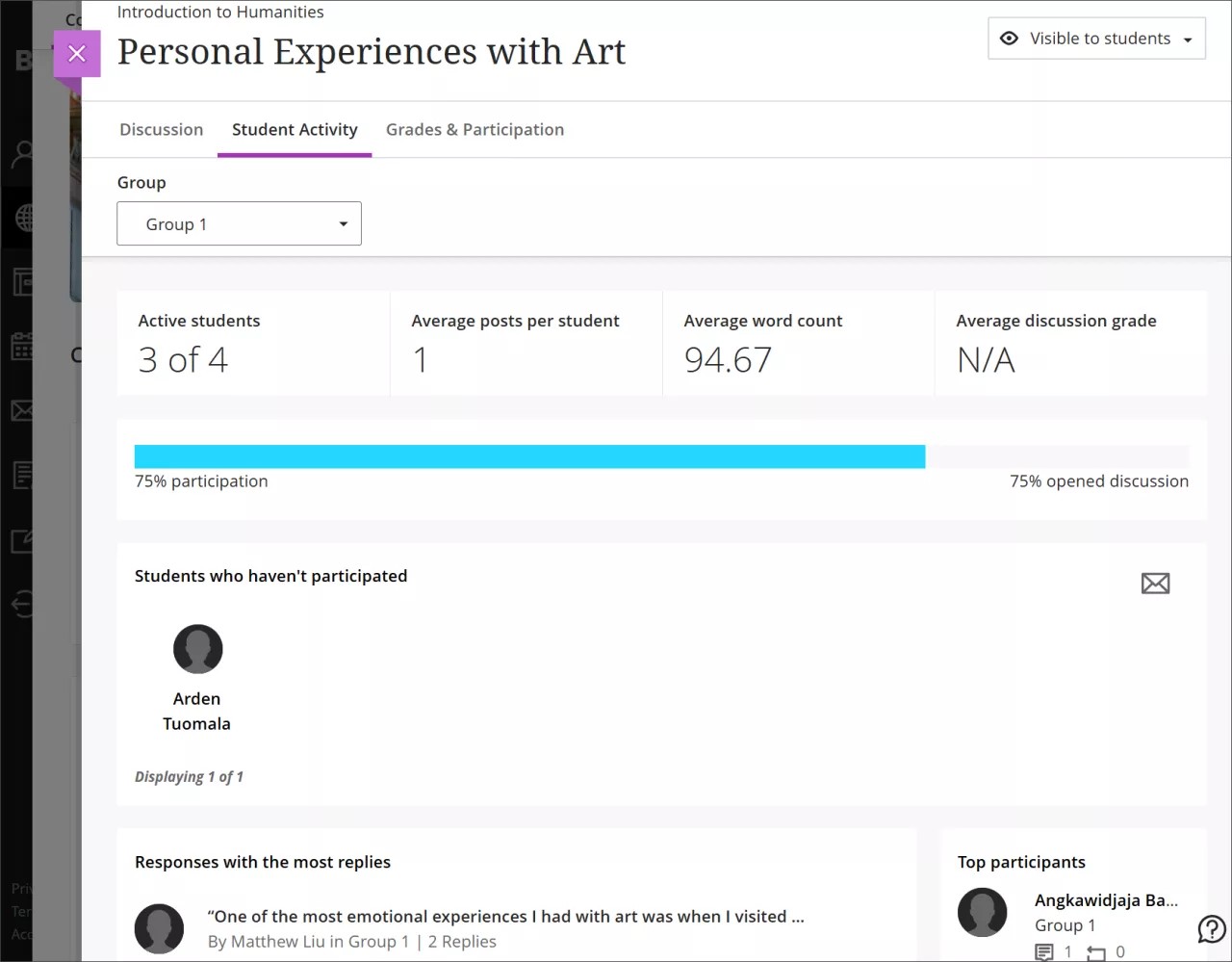Discussões em grupo
Iniciar uma discussão em grupo
Quando você Inicia uma discussão, você pode designar grupos para ajudar os alunos a se sentirem mais confortáveis, pois menos pessoas estarão envolvidas. Você também pode atribuir um tema específico a cada grupo. Para obter mais informações sobre grupos, visite a página Criar e gerenciar grupos.
Você designa grupos a uma discussão nas configurações de uma discussão.
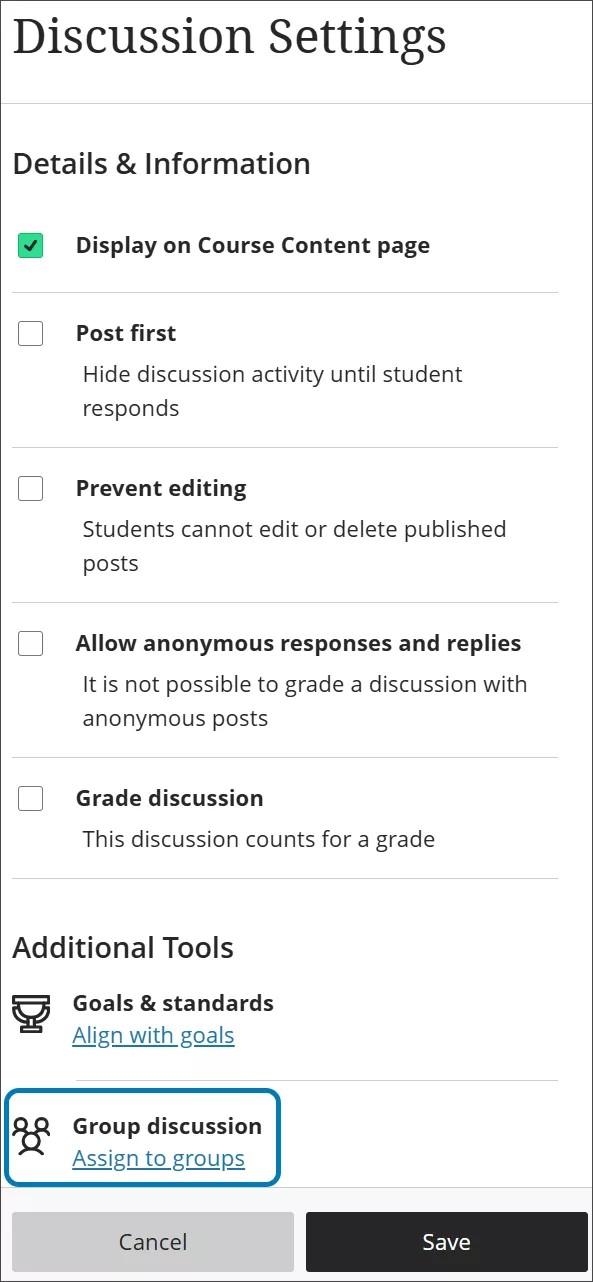
Você pode alinhar metas a uma discussão em grupo. Quando quiser utilizar tanto a opção publicar primeiro quanto grupos, clique em Publicar primeiro antes de definir os grupos. Se você clicar em Avaliar discussão, mais configurações serão exibidas.
Não é possível mover alunos específicos para fora dos grupos depois que eles iniciarem suas discussões. No entanto, você pode mover alunos não designados para os grupos depois do início das discussões.
Ver grupos
Depois de Iniciar uma discussão em grupo, você pode acessar os grupos na página de Conteúdo do curso ou Discussões. Clique no link de grupos para abrir a página de Grupos.
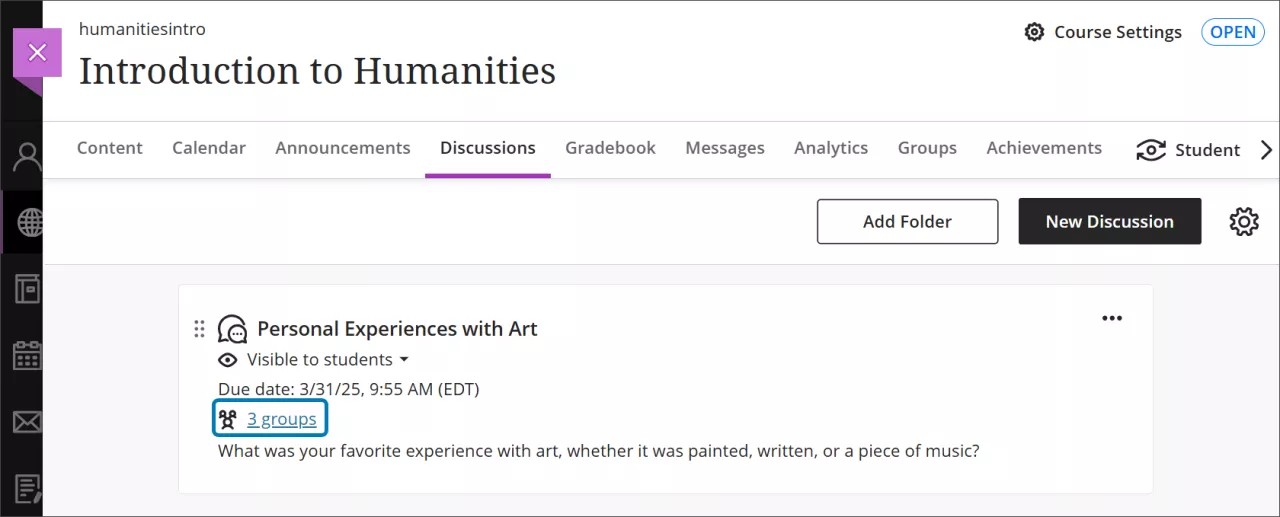
Exibir uma discussão em grupo
Clique no título de uma discussão em grupo nas páginas de Conteúdo do curso ou Discussões. Para acessar a discussão de cada grupo, clique no nome de um grupo no menu.
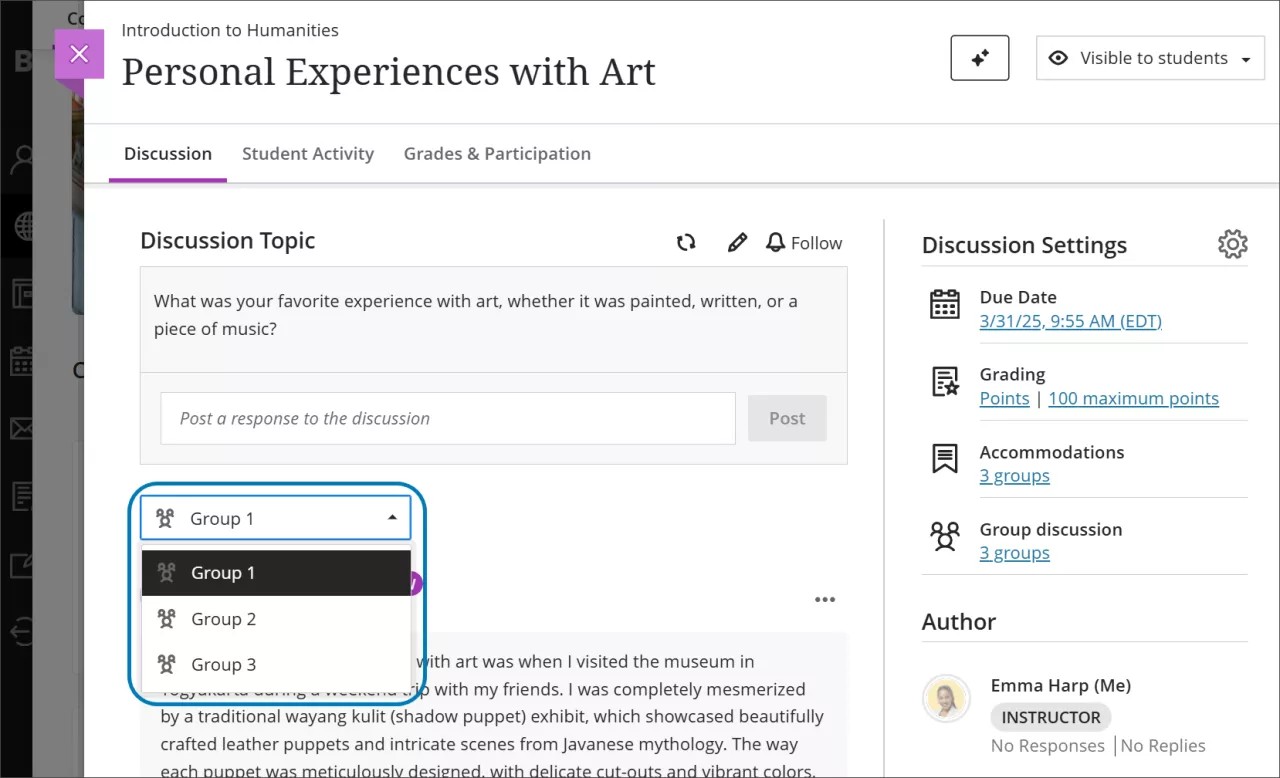
Avaliar uma nota de discussão em grupo
As discussões em grupo avaliadas podem determinar a capacidade de um aluno de se expressar de maneira diplomática e se suas opiniões pessoais são claras em um grupo específico de colegas. A nota também pode responsabilizar o aluno por dar continuidade à conversa e ao desenvolvimento das ideias de discussão do grupo.
Para habilitar a avaliação em uma discussão em grupo, clique em Discussão avaliada nas configurações da discussão. Escolha suas configurações de nota e uma data-limite para participar.
Nota
Você tem a opção de habilitar ou desabilitar a avaliação a qualquer momento, mesmo depois que os grupos tiverem iniciado a discussão. Se você excluir a opção de avaliação da discussão depois de atribuir as notas, todo o conteúdo da discussão será mantido, mas as notas serão perdidas.
Clique em Atribuir a grupos e designe grupos de alunos à discussão.
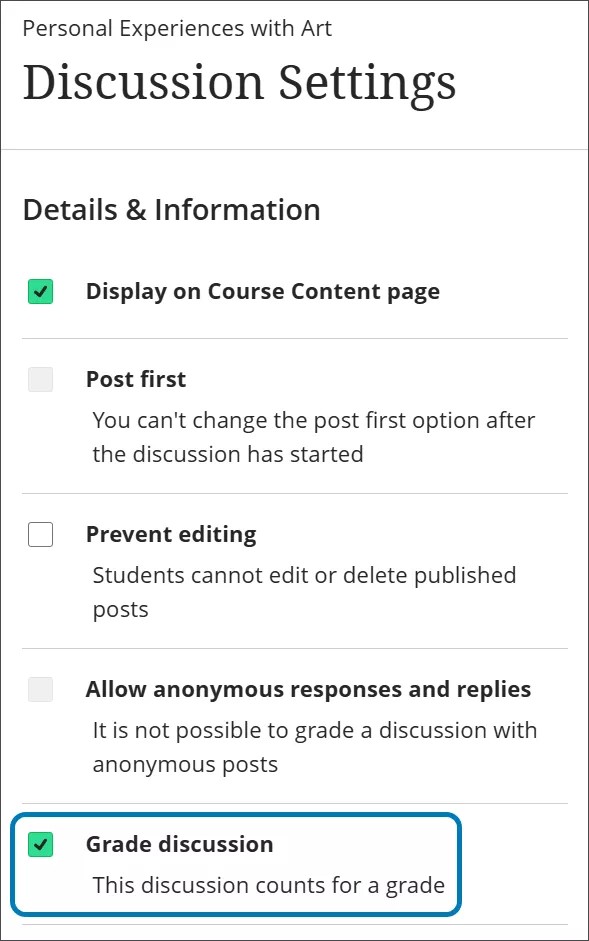
Nota de uma discussão
Você atribui notas individualmente para cada membro do grupo em uma discussão em grupo. Não é possível atribuir uma nota a um fórum de discussão como um todo. Todos os comentários que você incluir em uma nota poderão ser acessados apenas por esse aluno.
Em uma discussão em grupo, clique em Notas e participação para ver quem participou.
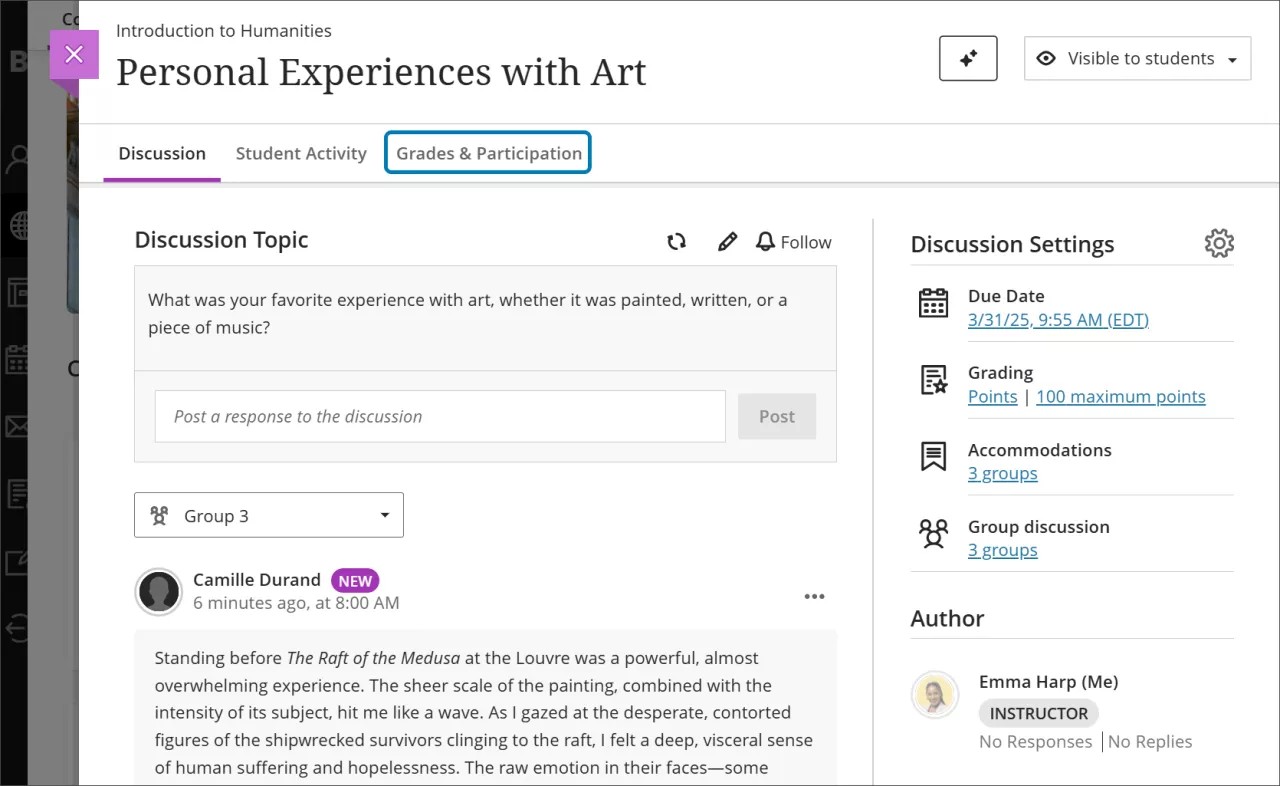
Na Página de Notas e participação, os alunos são relacionados aos seus grupos. Para acessar outros grupos, clique no nome de um grupo no menu.
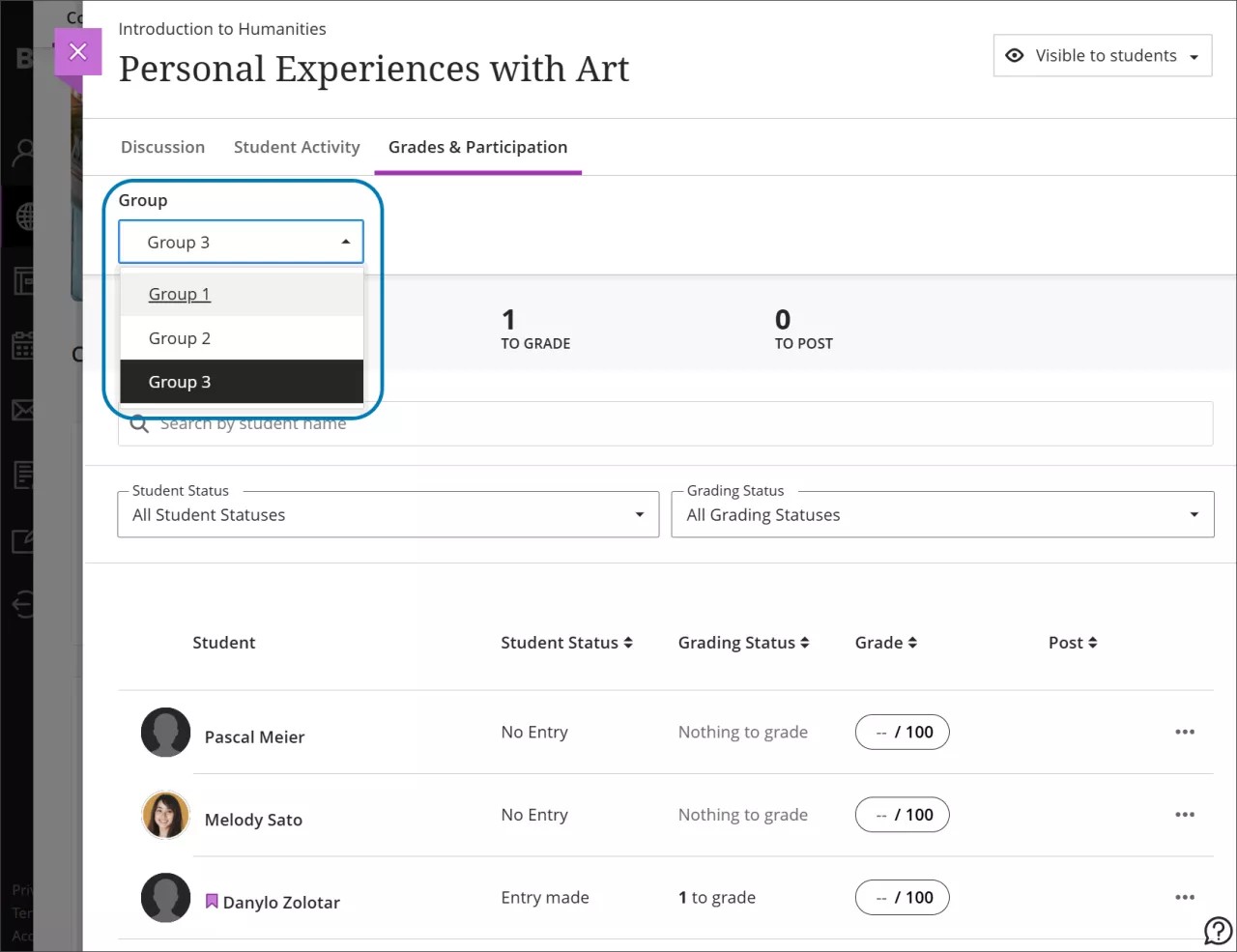
Clique nos nomes dos alunos na lista para acessar suas postagens. Atribua uma nota e inclua comentários opcionais. Quando terminar, clique em Publicar para liberar a nota e os comentários para o aluno.
Exibir estatísticas de discussão em grupo
Você também pode acessar estatísticas de discussão para grupos. Abra o menu de uma discussão em grupo e clique em Atividade dos alunos. Você pode optar por ver as estatísticas gerais ou as estatísticas classificadas por grupo.